PIONEチュートリアル-XES
提供: Eospedia
PIONEは実行後にその処理結果をログファイルとして出力します。このログファイルをシーケンス図やグラフにすることで、処理の流れや並列の状況を確認することができます。
ProMを利用したログファイルの可視化
ProMを用いて、ログファイルを閲覧する方法を示します。
ログファイルの確認
PIONEコマンドで出力されるログファイルから処理の流れを確認してみましょう。
PIONEチュートリアル-PNML#基本3(複数種類の入出力がある処理)を実行ログを確認してみます。
ログファイルからXESファイルへの変換
PIONEコマンドを実行すると-bで指定したディレクトリ内にログファイル(pione-process.log)が出力されます。
これをProMでインポートできる形式であるXESファイルに変換します。
変換処理は下記のように行います。
pione log format TextSwapSed/pione-process.log > log.xes
変換ファイル名の拡張子を.xes以外にするとProMで読み取れない場合があるので、ご注意ください。
XESファイルをProMで開く
ProMを起動後、まずウィンドウの右上にあるimport...ボタンを押すとファイルダイアログが開きますので、閲覧したいXESファイルを選択します。
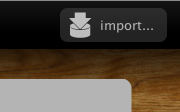
選択したXESファイルが表示されますので、次はウィンドウの右側にある▼(Use resource)ボタンを押します。
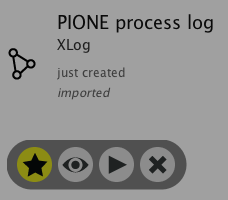
すると、下記のようなActionsが表示されますので、表示したい内容に合わせてActionを選択します。今回はAnalyze using Dotted Chartを選択してみましょう。
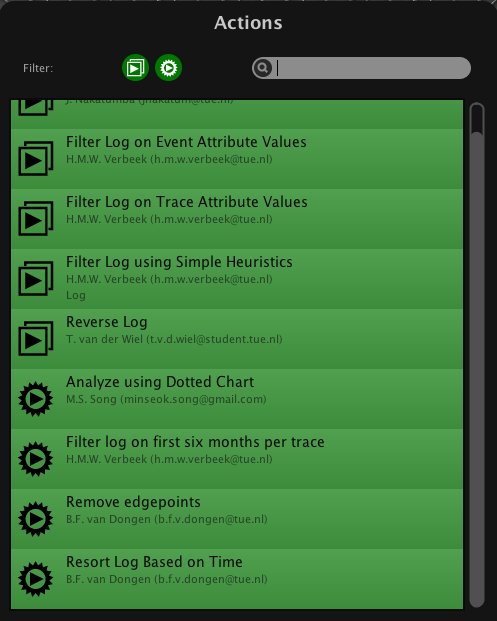
並列処理の比較
PIONEコマンドを並列で処理したときの